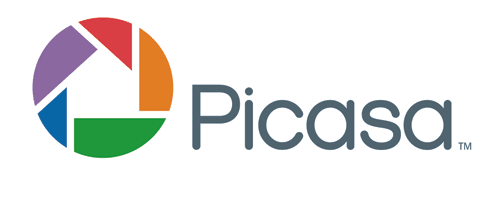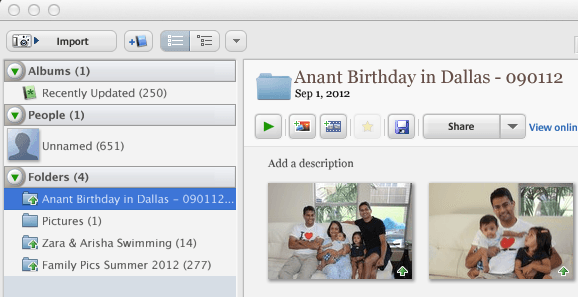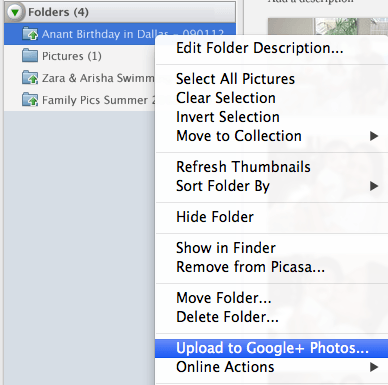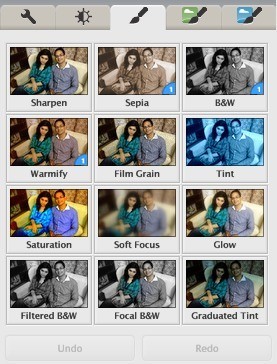Pierwotnie napisałem ten artykuł w 2007 roku, ale aktualizuję go na 2014 rok, ponieważ wiele zmieniło się w ciągu siedmiu lat. Po pierwsze, Picasa Web Albums już nie istnieje. Od premiery Google+ całe miejsce przechowywania zdjęć odbywa się w Zdjęciach Google+. Można jednak nadal korzystać z programu Picasa zarówno na komputerach Mac i PC, aby przesłać swoje zdjęcia do Google+ Zdjęcia.
Jestem wielkim fanem Picasa ze względu na łatwość użycia i sposób, w jaki organizuje wszystkie moje kino. Faktem jest, że mogę przechowywać swoje zdjęcia lokalnie, ale lubię je, organizować w Picasie inaczej, używając albumów, a następnie przesłać je bezpośrednio do Zdjęć Google+. Nie lubię Flickra, ponieważ przesyłanie zdjęć jest trudne i nie ma programu komputerowego do organizowania wszystkich moich tysięcy zdjęć. Jeśli więc chcesz wybrać najlepszy program do zarządzania swoimi zdjęciami, skorzystam z Picasy!
Ok, więc oto jak chcesz skonfigurować Zdjęcia Google+ za pomocą programu Picasa (i samemu skonfigurować program Picasa) ... STEPWISE!
Krok 1)Pobierz program Picasa. Przejdź do http://picasa.google.com/ i kliknij link Pobierz Picasę. Powinno pojawić się okno dialogowe z prośbą o zapisanie pliku lub uruchomienie go. Możesz po prostu kliknąć Uruchom, aby po pobraniu automatycznie uruchomił instalację. Jak wspomniano wcześniej, jest ona dostępna zarówno dla systemów Mac i Windows, który jest naprawdę ładny.
Krok 2)Dalej, przed rozpoczęciem programu Picasa, można przenieść wszystkie swoje zdjęcia do My Folder Obrazki w obszarze Moje dokumenty. Właśnie tam Picasa patrzy najpierw na twoje zdjęcia. Teraz, jeśli masz dużo zdjęć i przeniesienie ich zajmie Ci zbyt dużo czasu lub po prostu nie chcesz, po prostu otwórz Picasę i możesz powiedzieć, żeby szukał w innych folderach swoich zdjęć.
Krok 3)i uruchom program Picasa. Po załadowaniu pojawia się okno dialogowe z prośbą o przeskanowanie całego komputera lub po prostu Moje obrazy, Moje Dokumenty i pulpit. Zazwyczaj wybieram tę ostatnią opcję (Moje zdjęcia, Moje Dokumenty, Pulpit), ponieważ w przeciwnym razie po zeskanowaniu całego komputera, pojawi się dużo niepotrzebnych obrazów, których prawdopodobnie nie chcesz (ikony Office itp.). Więc nawet jeśli twoje zdjęcia nie znajdują się w tych folderach, po prostu wybierz je, a pokażę ci, jak dodać te foldery później.
Krok 4)Daj trochę czasu znajdź wszystkie zdjęcia, a zobaczysz ładowanie folderów po lewej stronie. Po kliknięciu jednego z folderów wszystkie obrazy ładują się po prawej stronie jako miniatury. Domyślnie jest wystarczająco inteligentny, aby uporządkować wszystkie zdjęcia na rok, miesiąc i tak dalej
Szybki. Wskazówka: Jeżeli w terminie wyznaczonym przez Picasa jest nieprawidłowy, po prostu kliknij prawym przyciskiem myszy na folder i wybierz Edytuj opis. Tutaj możesz zmienić datę, a także dodać lokalizację, jeśli chcesz.
Krok 5) Once wszystko jest załadowany, można kliknąć na jeden z folderów w lewym okienku, a podświetli ten folder i wyświetli zdjęcia dla tego folderu. Następnie kliknij folder prawym przyciskiem myszy i dostępna jest opcja Prześlij do Zdjęć Google+. Gdy to klikniesz, poprosi Cię o podanie danych logowania, więc musisz utworzyć konto Google, jeśli jeszcze go nie masz. Istnieje opcja rejestracji, więc kliknij tę opcję, jeśli nie masz konta Google.
Krok 6)Gdy to zrobisz, wyświetli się kolejne okno dialogowe z prośbą o tytuł albumu, a niektóre inne informacje. Większość z nich jest samowystarczalna, ale pozostaw ustawienie Ustawienia przesyłania do wartości domyślnej Najlepsza do udostępniania. Możesz wybrać Oryginał, jeśli chcesz utworzyć kopię zapasową wszystkich zdjęć w najwyższej rozdzielczości.
Teraz, gdy Zdjęcia Google+ to nowe Picasa Web Albums, masz opcję Udostępnij w swoich kręgach Google+. Jeśli nie dodasz nikogo, będzie to prywatny album. Teraz kliknij Prześliji pomyślnie przesłałeś swój pierwszy album do Zdjęć Google+ z Picasy.
Krok 7)Aby wyświetlić swoje zdjęcia w Google+, kliknij poniższy link: https://plus.google.com/photos.
Od 2014 r. Zmieniły się plany przechowywania. Teraz masz 15 GB bezpłatnego miejsca na Dysku Google, w Gmailu i w Zdjęciach Google+. Zdjęcia Google+ mają również niesamowitą funkcję, dzięki której nie obciążają Cię koszty przechowywania, jeśli przesłane zdjęcia mają rozdzielczość niższą niż 2048 × 2048 pikseli. Jeśli wybierzesz opcję Najlepiej do udostępniania, możesz teoretycznie przesłać nieograniczoną liczbę zdjęć za darmo.
Możesz kupić dodatkowe miejsce na Dysku, Gmailu i Zdjęciach od 2 USD miesięcznie za 100 GB, 10 USD za miesiąc za 1 TB i tak dalej. Oto link do nowych planów przestrzeni dyskowej Google:
https://support.google.com/drive/answer/2375123?hl=pl
W tym artykule skupiłem się na korzystaniu z Picasy, aby uporządkować i przesłać zdjęcia do Zdjęć Google+ bez wspominania o wszystkich innych ciekawych funkcjach programu i Zdjęciach Google+. Zapiszę to dla innego posta, ale Picasa to świetne narzędzie do edycji zdjęć, jeśli chcesz edytować swoje zdjęcia przed przesłaniem.
Ogólnie , to imponujące oprogramowanie i jest najlepszą opcją dla każdego, kto ma już konto Google i nie jest zbytnio zainwestowany w inną usługę, taką jak Flickr. Jeśli masz jakieś pytania, możesz je opublikować w komentarzach. Ciesz się!